说实话,盯着空白的电子表格确实让人头疼。但好消息是:在 Google Sheets 中进行加减运算比想象中简单得多。无论您是在记录开支、分析销售数据,还是整理生活事务,掌握这些基础操作都能节省大量时间。
最简单的 Google Sheets 数字相加方法
告别手动计算——Google Sheets 为您保驾护航。SUM 函数将成为您的最佳伙伴,使用方法如下:
- 点击需要显示合计数字的空白单元格
2.输入
=SUM(3.选中需要相加的单元格区域(例如 A1 到 A5) 4.输入)后按回车键
搞定!合计数字即刻呈现。需要累加不连续的单元格?用逗号分隔即可:=SUM(A1,B3,C5)
专业提示:匡优Excel通过 AI 智能推荐功能实现跨越式升级,在您输入时自动生成这些公式。
无需 SUM 函数的快捷加法
有时只需快速计算几个数字之和:
- 点击目标单元格
2.输入
=A1+B1(或任意需要相加的单元格) 3.按下回车键
但请注意:当数字较多时这种方式会变得混乱。这正是匡优Excel的优势所在,它能自动将这些基础公式转换为更简洁高效的版本。
简易减法操作
减法运算符合直觉操作:
- 选择目标单元格
2.输入
=A1-B1(第一个数字减去第二个数字) 3.按下回车键
需要混合加减运算?完全没问题。类似 =A1+B1-C1 的公式可以完美运行。匡优Excel的公式验证功能能在计算错误发生前及时捕捉问题。
进阶智能函数应用
掌握基础后,不妨尝试这些强大函数:
- SUMIFS:仅对符合特定条件的单元格求和(如超过 100 美元的销售额)
- SUBTOTAL:处理筛选数据的利器——自动忽略隐藏行
匡优Excel的 AI 助手只需通过简单英文描述,就能为您生成这些复杂公式。
常见错误及规避方法
这些困扰我们都经历过——小失误毁掉数小时工作成果。特别注意:
- 公式中遗漏括号
- 错误引用单元格
- 混淆加减符号
匡优Excel的实时错误检测功能能在问题发生前高亮提示,让您远离电子表格噩梦。
实战案例:小型企业财务管理
假设需要记录每周销售数据:
- B 列记录销售额
- C 列记录开支金额
总销售额公式:=SUM(D2:D10)
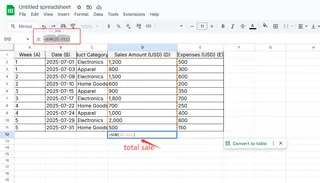
利润公式:=SUM(D2:D11)-SUM(E2:E11)
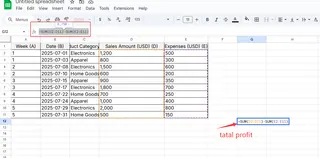
使用匡优Excel时,只需输入“计算销售额减去开支的总利润”,系统就会自动构建这些公式。
提速工作专业技巧
- 使用 Ctrl+Shift+Enter 创建数组公式
- 拖动填充柄快速复制整列公式
- 冻结表头(查看 > 冻结)保持标题可见
匡优Excel通过一键数据分析和即时可视化工具进一步提升效率,将数字转化为可执行的深度洞察。
何时需要升级智能工具
虽然 Google Sheets 适合基础操作,但匡优Excel从以下方面重塑数据处理方式:
- 自动化重复计算
- AI 驱动报告生成
- 提供优化电子表格的智能建议
- 支持自然语言创建公式
最精彩的部分?您可以免费试用匡优Excel亲身体验差异。既然 AI 能承担繁重工作,何必浪费时间手动操作?
准备好驾驭电子表格了吗?
既然已掌握基础知识,不妨畅想 AI 助力的无限可能。匡优Excel带您突破简单加减法,直达真实数据分析——无需任何高级技能。
无论您是小型企业主、自由职业者,还是管理个人财务,将 Google Sheets 基础功能与匡优Excel的智能特性相结合,每周都能为您节省数小时。由 AI 驱动的电子表格未来已至。








